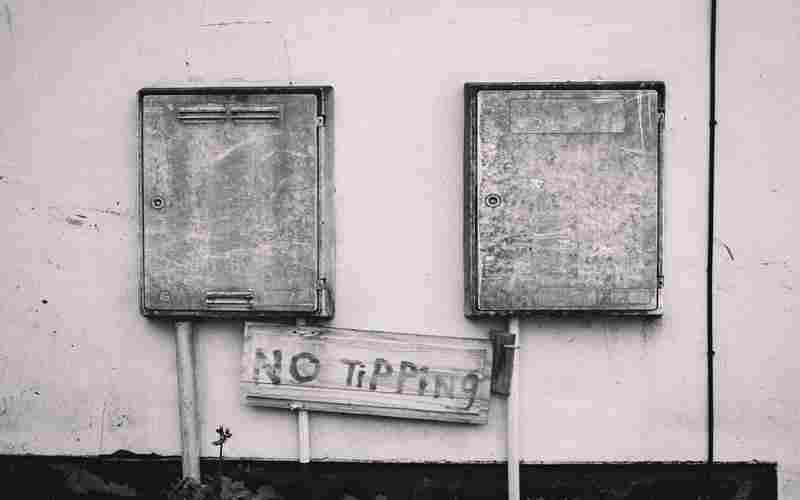在电脑上禁用所有GPS模块的方法有哪些-li
在数字化时代,个人隐私与数据安全日益受到关注。电脑作为日常工作和生活的核心工具,其内置或外接的GPS模块可能成为位置信息泄露的潜在风险源。尤其在涉及敏感场景时,用户往往需要彻底禁用GPS功能,以避免位置追踪或数据滥用。以下从多个维度探讨禁用电脑GPS模块的有效方法。
系统设置关闭定位服务
Windows操作系统提供内置的定位服务管理功能。用户可通过“设置”菜单进入“隐私与安全性”选项,选择“位置”标签,关闭“允许应用访问位置信息”主开关。此操作将直接切断所有应用和服务对GPS模块的调用权限。
对于需要精细控制的场景,用户可进一步调整单个应用的定位权限。例如,在Windows 11中,系统允许单独禁用某些应用的定位功能,同时保留其他必要服务的使用权限。这种分层管理模式既能保障核心功能正常运作,又可最大限度减少隐私泄露风险。
设备管理器禁用硬件模块
若电脑内置独立GPS接收器,可通过设备管理器进行硬件层面的禁用。在“设备管理器”中找到“传感器”或“定位设备”分类,右键点击相关硬件并选择“禁用设备”。此方法直接从硬件驱动层面切断GPS模块的电源供应,确保其无法与系统交互。
部分外接式GPS模块(如USB接口设备)的禁用更为便捷。用户只需在设备管理器中定位到对应的USB控制器,选择禁用或卸载驱动程序即可。需注意的是,此操作可能影响同一控制器下的其他外设,建议提前备份数据。
组策略与注册表调整
对于企业用户或需要长期禁用GPS的场景,组策略编辑器提供更彻底的解决方案。运行“gpedit.msc”命令后,依次进入“计算机配置-管理模板-Windows组件-位置和传感器”,启用“关闭位置”策略。该设置将全局封锁所有定位服务,包括基于IP地址的网络定位。
高级用户还可通过修改注册表实现深度控制。在“HKEY_LOCAL_MACHINESOFTWAREPoliciesMicrosoft”路径下新建名为“WindowsLocationAndSensors”的项,并创建DWORD值“DisableLocation”设置为1。此方法绕过图形界面操作,适用于批量部署环境。
物理移除硬件模块
对于安全性要求极高的场景,物理拆卸GPS模块是最直接的方法。需拆解电脑后盖,定位到主板上的GPS芯片或外接模块,断开其电源排线或直接移除硬件。此方法技术要求较高,建议由专业人员操作以避免损坏其他组件。
某些笔记本电脑采用模块化设计,GPS芯片可能集成在无线网卡中。此时可更换不含GPS功能的网卡模块,或使用屏蔽罩隔离GPS天线信号。对于外置GPS接收器,直接拔除设备并禁用相关接口即可实现物理隔离。
第三方软件管理工具
专业安全软件如“Windows安全中心”或第三方防火墙工具,可提供应用级GPS访问监控。通过设置应用程序黑名单,实时拦截未经授权的定位请求。部分工具还支持创建虚拟位置信息,混淆真实GPS数据。
开源社区开发的工具如“Wireshark”等网络协议分析器,可深度检测系统与GPS模块的数据传输。通过分析数据包特征,用户可精准定位异常定位请求,并针对性配置防火墙规则进行拦截。此类工具需要一定技术基础,但能实现细粒度控制。

BIOS/UEFI固件设置
在系统启动阶段进入BIOS/UEFI界面,查找“集成外设”或“高级芯片组功能”菜单,禁用与GPS相关的硬件控制器。某些主板厂商会将GPS模块归类于“无线设备”或“传感器”子菜单,需逐项排查。
对于企业级设备,部分BIOS支持密码保护功能。管理员可设置固件级访问密码,防止未经授权的用户重新启用GPS模块。此方法结合硬件序列号绑定技术,可构建多重防御体系。
上一篇:在电脑上如何操作解除手机与网站账号的绑定 下一篇:在社交媒体曝光维权事件如何保护个人隐私